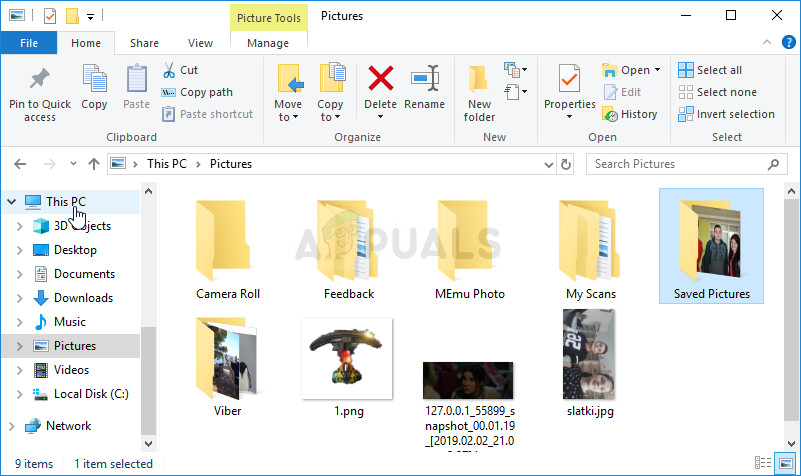CMOS kontrolsummas kļūda ir problēma, kas ietekmē daudzu dažādu Windows versiju lietotājus, un tā bieži parādās nez no kurienes. Problēma parādās BIOS sāknēšanas ekrānā, un tā neļauj datoram vispār ielādēt operētājsistēmu.

CMOS kontrolsummas kļūda
CMOS kontrolsummas kļūdu parasti var atrisināt pietiekami viegli, taču tas noteikti ietver vairāk uzlabotu problēmu novēršanu. Tas ir vēl viens iemesls, lai uzmanīgi sekotu instrukcijām, lai jūsu datoru pasargātu no citām problēmām. Mēs esam apkopojuši vairākas metodes, kas agrāk ir palīdzējušas citiem lietotājiem, tāpēc pārliecinieties, ka esat tos pārbaudījis!
Kas izraisa CMOS kontrolsummas kļūdu sistēmā Windows?
Šīs kļūdas cēloņu nav daudz, un tie ir diezgan saistīti ar pašu BIOS. Tomēr var noteikt divus atšķirīgus cēloņus, un uz tiem balstās visas problēmu novēršanas metodes:
- CMOS akumulators ir jānomaina - CMOS akumulators nedarbosies visu mūžu, un pēc vairākiem gadiem tie nespēj nodrošināt pietiekamu spriegumu, kas nepieciešams BIOS palaišanai, un parādās šī problēma. Apsverot tā nomaiņu pret jaunu.
- BIOS iestatījumi ir bojāti - Problēmu var izraisīt arī nepareizi BIOS iestatījumi, kas var būt saistīti ar jaunām ierīcēm, kuras, iespējams, esat pievienojis. Jebkurā gadījumā problēmas atrisināšanai vajadzētu būt pietiekamai ar BIOS noklusējuma ielādi.
1. risinājums: nomainiet CMOS akumulatoru
Viens no galvenajiem šīs problēmas cēloņiem ir CMOS akumulators. Ja akumulatoram ir vairāki gadi, tas nespēs nodrošināt pietiekamu spriegumu CMOS, un šī problēma noteikti parādīsies. Šī ir skaidra zīme, ka ir pienācis laiks nomainīt akumulatoru ar jaunu. Šīs baterijas nav dārgas, un bez tām nevar palaist datoru, tāpēc pārliecinieties, ka izpildāt tālāk sniegtos norādījumus!
- Atveriet datora korpusu un atrodiet CMOS akumulatoru pievienots datora mātesplatē. Ja nevarat atrast CMOS akumulatoru, skatiet mātesplates vai datora dokumentāciju. Varat arī to meklēt internetā vai sazināties ar sava datora ražotāju, lai saņemtu papildu palīdzību.
Piezīme : Lai iegūtu fizisku piekļuvi CMOS akumulatoram, dažos datoros, iespējams, būs jāatvieno kabeļi, jānoņem diskdziņi vai jānoņem citas datora daļas.

CMOS akumulatora noņemšana
- Ja jūsu dators izmanto monētu akumulatoru, akumulatora izņemšana ir samērā vienkārša. Ar pirkstiem satveriet akumulatora malu un velciet to uz augšu un ārā no kontaktligzdas, turot to vietā . Dažām mātesplatēm ir klipsis, kas tur akumulatoru uz leju, un, lai izvelktu akumulatoru, jums, iespējams, būs jāpaceļ.
- Ļaujiet tam 10 minūtes palikt noņemtam, paņemiet otru, ievadiet to līdzīgā veidā un mēģiniet palaist datoru. Pārbaudiet, vai parādās CMOS kontrolsummas kļūda!
2. risinājums: atiestatiet BIOS iestatījumus uz noklusējumu
Vēl viens būtisks šīs problēmas cēlonis ir kļūdaini BIOS iestatījumi. BIOS iestatījumi netiek sabojāti pārāk bieži, un vienmēr tā ir problēma. Iespējams, to izraisīja nepareizs BIOS atjauninājums vai pat ļaunprātīga programma. Katrā ziņā, ja jūs varat piekļūt BIOS, tā atiestatīšanai pēc noklusējuma noteikti vajadzētu atrisināt problēmu!
- Ieslēdziet datoru un mēģiniet ievadīt BIOS iestatījumus, nospiežot BIOS taustiņu, jo sistēma drīz sāk darboties. BIOS atslēga parasti tiek parādīta sāknēšanas ekrānā, sakot: Nospiediet ___, lai atvērtu iestatīšanu . ” vai kaut kas līdzīgs. Ir arī citas atslēgas. Parastie BIOS taustiņi ir F1, F2, Del utt.

Nospiediet __, lai palaistu iestatīšanu
- Opcija ielādēt noklusējuma iestatījumus var būt redzama divās dažādās vietās BIOS ekrānā atkarībā no Dell datora BIOS versijas.
- Sākotnējā BIOS iestatījumu ekrānā, ja redzat a Atjaunot iestatījumus poga apakšā, blakus Izeja noklikšķiniet uz tā un pārliecinieties, vai esat izvēlējies BIOS noklusējums pirms noklikšķināt uz Labi. Klikšķis Izeja un dators tiks restartēts.

Notiek noklusējuma BIOS konfigurācijas ielāde
- Ja tagad ir šāda poga, varat doties uz Izeja cilni sākotnējā BIOS ekrānā, noklikšķinot uz Labā bultiņa uz tastatūras, līdz to sasniedzat. Noklikšķiniet uz Bultiņa uz leju taustiņu, līdz sasniegsiet Atjaunot noklusējumus (vai Ielādēt iestatīšanas noklusējumus ) opciju un noklikšķiniet uz Enter
- Kad tiek parādīts uzaicinājums, vēlreiz noklikšķiniet uz taustiņa Enter Ielādēt iestatīšanas noklusējumus un pagaidiet, līdz dators tiks palaists. Pārbaudiet, vai problēma vairs nav novērsta.
3. risinājums: BIOS atkopšana (Intel darbvirsmas dēļi)
Intel darbvirsmas dēļi ir saskārušies ar problēmu, kad noteikta BIOS versija pēc kāda laika vienkārši sāk parādīt šo problēmu, un vienīgais veids, kā to novērst, ir veikt BIOS atkopšanu, instalējot jaunāko versiju, izmantojot sāknējamu USB. Veiciet tālāk norādītās darbības tikai tad, ja jums ir Intel darbvirsmas dēlis!
- Apmeklējums šo saiti un atrodiet jaunāko BIOS versiju, kas pieejama jūsu iestatīšanai. Lai atrastu nepieciešamo failu, noteikti ievadiet atbilstošu informāciju par iestatīšanu. Pārliecinieties, ka esat to lejupielādējis savā datorā.
- Pirms faila kopēšanas USB ierīcē jums jāpārliecinās, ka tas ir formatēts kā FAT32 . Atver savu Bibliotēkas ierakstu datorā vai atveriet jebkuru mapi datorā un noklikšķiniet uz Šis dators opcija no kreisās puses izvēlnes. Ja izmantojat vecāku Windows versiju (Windows 7 un vecākas versijas), vienkārši atveriet Mans dators no darbvirsmas.
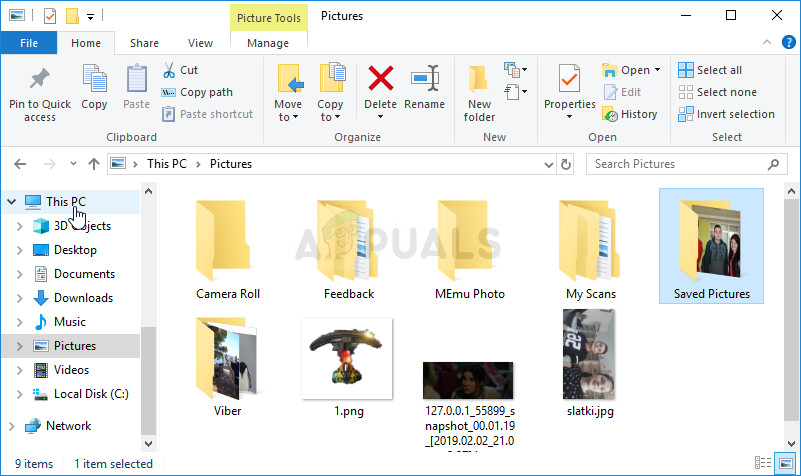
Šī datora atvēršana no bibliotēkām
- Ar peles labo pogu noklikšķiniet uz USB noņemamais disks kuru vēlaties formatēt un izvēlēties Formāts ... opcija no parādītās kontekstizvēlnes.

Formatējiet USB disku
- Atvērsies neliels logs ar nosaukumu Formāts tāpēc noteikti noklikšķiniet uz izvēlnes sadaļā Failu sistēma un izvēlieties FAT32 failu sistēma, ja tā vēl nav atlasīta. Klikšķiniet uz Formāts un esiet pacietīgs, lai process tiktu pabeigts.

Formatēt kā FAT
- Noteikti nokopējiet šo failu uz USB ierīci. Failam jāatrodas saknes mape (mape, kas tiek atvērta, veicot dubultklikšķi uz USB ierīces šajā datorā).
- Ievietojiet USB ierīci ierīcē mērķa datora USB pieslēgvieta , izslēdziet datoru un noņemiet strāvas vadu. Atveriet korpusu un noņemiet BIOS konfigurācijas džemperis . Tās atrašanās vieta tiks parādīta zemāk.

Flipping BIOS konfigurācijas jumper
- Ieslēdziet datoru un pagaidiet dažas minūtes, līdz atjaunināšana ir pabeigta. Dators vai nu automātiski izslēgsies, vai arī jums tiks lūgts to izslēgt manuāli. Katrā ziņā noņemiet USB ierīci un ielieciet BIOS konfigurācijas jumper atpakaļ vietā (augšā - attēls pa labi).
- Aizveriet datora korpusu un restartējiet datoru, lai redzētu, vai datorā joprojām parādās CMOS kontrolsummas kļūda!